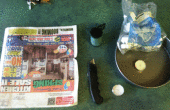Étape 3: Installation de Machine virtuelle IpCop























2 - installer et configurer Microsoft Virtual PC (http://www.microsoft.com/windows/products/winfamily/virtualpc/default.mspx).
3 - à partir de la console Virtual PC, cliquez sur « Nouveau ».
4 - suivez l’Assistant pour créer une nouvelle Machine virtuelle. Si vous envisagez d’exécuter la détection d’Intrusion, je recommanderais assignant 128mb - 256 Mo de RAM. (J’ai choisi 256Mo puisque j’ai 3,5 Go avec beaucoup de rechange). Sinon, j’ai été en mesure d’exécuter sans ID à l’aide de 32 Mo de RAM ! Espace disque dur doit être déterminée par la quantité de fichiers journaux, que vous avez l’intention de s’accumuler au sein de l’IpCop. J’ai choisi 4 Go, ce qui devrait être plus que suffisant pour moi.
5 - avant de démarrer la machine virtuelle, vous devez configurer les interfaces réseau.
6 - dans la Console Virtual PC, clic droit sur votre VM IpCop et choisissez « Paramètres ». Dans la fenêtre « Paramètres pour IpCop », sélectionnez « Réseau » sur le côté gauche.
7 - définir le nombre de cartes réseau sur « 2 ». (0 IMAGES)
8 - assign "adaptateur 1" à « Carte de bouclage de Microsoft »
9 - assign "adaptateur 2" sur votre carte réseau physique. Cliquez sur « Ok » pour enregistrer et quitter la fenêtre des paramètres.
10 - démarrer la Machine virtuelle
11 - localiser rapidement l’icône du CD dans le coin inférieur gauche de la fenêtre d’ordinateur virtuel.
12 - faites un clic droit sur le CD et choisir « Capturer l’Image ISO ». Naviguez jusqu'à l’emplacement de l’ISO de IpCop, sélectionnez l’ISO et cliquez sur « Ouvrir ».
13 - Si vous avez fait ce assez rapidement, votre machine virtuelle démarre à partir de l’image du CD.
14 - a l’écran de démarrage IpCop, appuyez sur entrée (IMAGE 1)
15 - Choisissez votre langue (ex: « Anglais »)
16 - a l’écran « Sélectionner Installation média », sélectionnez "CD-ROM/USB KEY". Appuyez sur entrée
17 - l’installation va maintenant vérifier pour le matériel installé sur l’ordinateur virtuel
18 - vous obtiendrez un avertissement disant que l’installation va maintenant préparer le disque dur (disque dur virtuel assigné à la machine virtuelle). Appuyez sur « Ok »
19 - ensuite, vous recevrez une invite vous demandant si vous souhaitez restaurer une sauvegarde. Nous choisirons « Sauts » de cet article (IMAGE 2)
20 - ensuite, nous allons être configuration de l’interface « Vert ». J’ai choisi de « Sonde » pour les périphériques. (IMAGE 3)
21 - IpCop identifié la carte réseau comme "Digital 21x4x Tulip PCI ethernet Card, ect". J’ai choisi puis « Ok » pour continuer. (IMAGE 4)
22 - maintenant, configurez les paramètres IP pour l’interface « Vert ». Ce sera notre adresse de la passerelle, nous avons utilisé à l’étape 2.5. Appuyez sur "Ok" (IMAGE 5)
23 - vous allez maintenant voir un message indiquant que « IpCop a été installé avec succès », mais ce n’est pas plus encore. vous avez encore quelques configuration à faire. Appuyez sur « Ok ». (IMAGE 6)
24 - il vous sera demandé quel type de clavier à l’aide de votre. Très probablement vous allez être en sélectionnant « nous ». Appuyez sur « Ok » pour continuer.
25 - définir votre fuseau horaire. Appuyez sur « Ok » pour continuer
26 - entrez un « Hostname » pour votre Machine virtuelle. Appuyez sur « Ok » pour continuer. (IMAGE 7)
27 - entrez votre nom de domaine local. Appuyez sur « Ok » pour continuer. (IMAGE 8)
28 - ensuite, il vous sera demandé pour configuration RNIS. J’utilise pas ISDN, donc je vais choisir de « Désactiver RNIS ». Appuyez sur « Ok » pour continuer. (IMAGE 9)
29 - maintenant, vous verrez le Menu « Configuration réseau ». Vous aurez besoin de configurer toutes les 5 options. (IMAGE 10)
30 - sélectionnez « Type de Configuration de réseau » et appuyez sur entrée. Dans le menu suivant, choisissez « Vert + rouge ». Appuyez sur « Ok » pour revenir au Menu « Configuration réseau ». (IMAGE 11)
31 - sélectionnez « Drivers et attributions de la carte » et appuyez sur entrée. Vous devrez maintenant modifier votre configuration actuelle. Vous remarquerez que l’interface « Rouge » est « Inconnu » à ce stade. Appuyez sur « Ok » pour modifier les paramètres. (IMAGE 12)
32 - vous serez amené à un écran de cession de carte. Choisissez « Probe » pour détecter automatiquement vos cartes réseau. (IMAGE 13)
33 - après Probing, vous serez invité à attribuer la seconde carte réseau à l’interface de « Rouge ». Appuyez sur « Ok » pour continuer. (IMAGE 14)
34 - vous obtiendrez alors un message disant « Toutes les cartes sont assignés avec succès » et sera retourné pour le menu « configuration réseau ».
35 - continuent de « Paramètres de l’adresse » et appuyez sur entrée.
36 - sélectionnez « Rouge » et appuyez sur entrée. (Vous avez déjà installer l’interface « Vert » en étape 3.22)
37 - entrer dans la configuration décrite dans l’étape 1.4 (j’utilise DHCP). Appuyez sur « Ok » pour continuer. (IMAGE 15)
38 - si les interfaces « Vert » et de « Rouges » sont configuré comment vous le souhaitez, appuyez sur le bouton « Terminé ».
39 - retour à la « configuration du réseau Menu », sélectionnez « paramètres DNS et la passerelle ».
40 - si vous utilisez une adresse IP statique sur votre interface de « Rouge », vous devrez entrer au moins une adresse IP de serveur DNS et l’adresse de passerelle par défaut ici. Appuyez sur « Ok » pour continuer. (IMAGE 16)
41 - retour sur le menu « Configuration réseau » encore une fois, sélectionnez « Configuration du serveur DHCP » et appuyez sur entrée
42 - cet écran de configuration vous permettra de mettre en place un serveur DHCP pour desservir adresses sur votre interface de « Vert ». Depuis que je suis sur à l’adresse IP statique sur mon interface de bouclage, inutile de configurer DHCP. Appuyez sur « Ok » pour continuer. (IMAGE 17)
43 - Retour à la « menu de configuration du réseau », appuyez sur le bouton « Terminé » pour aller de l’avant. (Uniquement procéder si vous avez terminé toutes les étapes de configuration!) (IMAGE 18)
44 - ensuite, on vous demandera de définir un mot de passe « root » pour l’accès de ligne de commande Linux. (Remarque : lorsque vous entrez le mot de passe, il n’y a aucune rétroaction visuelle pour le nombre de caractères entré.) Tapez un nouveau mot de passe deux fois, puis appuyez sur « Ok » pour continuer. (IMAGE 19)
45 - maintenant, vous allez définir le mot de passe « admin » pour les pages web d’administration de IpCop. Tapez un nouveau mot de passe deux fois, puis appuyez sur « Ok » pour continuer. (IMAGE 20)
46 - maintenant, vous allez définir le mot de passe « backup » qui est utilisée pour exporter la clé de sauvegarde. Tapez un nouveau mot de passe deux fois, puis appuyez sur « Ok » pour continuer. (IMAGE 21)
47 - installation est maintenant terminée. Appuyez sur « Ok » pour redémarrer la Machine virtuelle. (IMAGE 22)